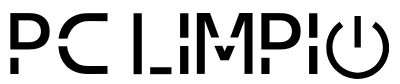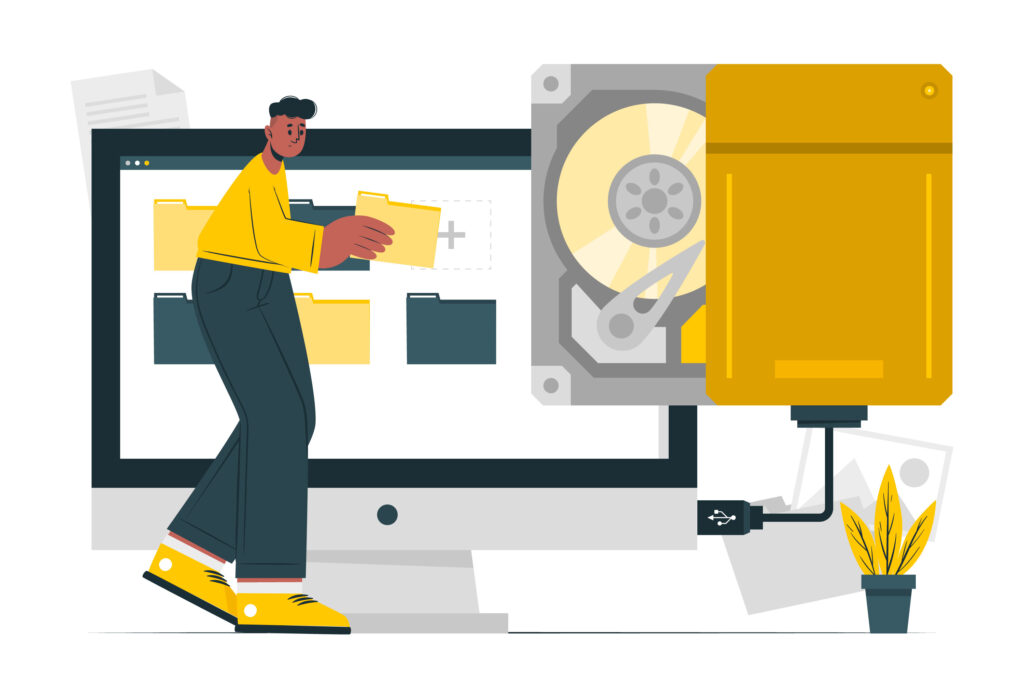Con el uso diario, una computadora acumula una gran cantidad de datos innecesarios conocidos como archivos basura. Estos archivos pueden ocupar espacio significativo en el disco, ralentizar el rendimiento y dificultar las tareas cotidianas. Limpiar regularmente los archivos basura es esencial para mantener tu PC en óptimas condiciones. En esta guía, exploraremos qué son los archivos basura, cómo afectan a tu equipo y las mejores técnicas para eliminarlos de manera segura y eficaz.
¿Por qué es importante eliminar archivos basura?
Eliminar los archivos basura regularmente es clave para liberar espacio en el disco, mejorar el rendimiento del sistema y prolongar la vida útil de tu computadora. Con el tiempo, estos archivos se acumulan en áreas como el caché de sistema, archivos temporales, el registro de Windows y datos de aplicaciones que ya no utilizas. No solo ocupan espacio innecesario, sino que también pueden afectar el rendimiento, haciendo que las aplicaciones tarden más en abrirse y que el sistema operativo funcione de manera más lenta.
Desde mi experiencia personal, mantener un sistema libre de archivos basura no solo hace que el equipo funcione mejor, sino que también ayuda a evitar problemas técnicos a largo plazo. La limpieza de estos datos debe ser un hábito, ya que su acumulación afecta tanto a la velocidad del equipo como a la eficiencia de los procesos.
¿Qué son los archivos basura y cómo afectan el rendimiento?
Los archivos basura son datos temporales o residuales generados por el sistema operativo, las aplicaciones y las actividades en internet. Estos archivos se crean cada vez que abres programas, navegas por internet o instalas y desinstalas software. Algunos ejemplos comunes de archivos basura incluyen:
- Archivos temporales del sistema: Son datos creados para soportar procesos temporales y se acumulan en la carpeta de archivos temporales.
- Archivos de caché: Datos almacenados por aplicaciones para mejorar la velocidad de acceso a ciertos contenidos.
- Residuos de aplicaciones desinstaladas: Restos de programas desinstalados que quedan en el sistema.
- Datos del navegador: Caché, cookies e historial que se almacenan mientras navegas en internet.
La acumulación de estos archivos ralentiza el sistema y reduce el espacio de almacenamiento. Cuando la unidad de disco se llena de archivos innecesarios, el rendimiento se ve afectado debido a la falta de espacio para realizar operaciones básicas. Esto es especialmente notorio en equipos con menor capacidad de almacenamiento o que llevan un uso intensivo.
Además, los archivos basura también pueden afectar la seguridad de tu equipo. Algunos datos de caché y cookies de navegación contienen información sensible y, si no se eliminan con frecuencia, pueden ser accesibles a amenazas de seguridad en internet. Limpiar los archivos basura es, por lo tanto, una práctica que mejora tanto el rendimiento como la seguridad de tu sistema.
Limpieza de archivos temporales y caché del sistema
La limpieza de archivos temporales y la caché del sistema es uno de los primeros pasos para liberar espacio. Windows y otros sistemas operativos generan archivos temporales para agilizar ciertos procesos, pero estos datos pueden acumularse rápidamente, especialmente si usas aplicaciones de diseño, edición o software de desarrollo.
Para limpiar archivos temporales en Windows, puedes seguir estos pasos:
- Escribe “Liberador de espacio en disco” en la barra de búsqueda de Windows y selecciona la herramienta.
- Selecciona la unidad que deseas limpiar (por lo general, C:).
- La herramienta te mostrará una lista de archivos temporales y otros elementos que puedes eliminar. Marca las opciones que deseas limpiar y haz clic en «Aceptar».
También puedes limpiar la caché manualmente desde la carpeta de archivos temporales. Solo necesitas escribir %temp% en la barra de búsqueda de Windows y eliminar los archivos contenidos en esta carpeta. Ten en cuenta que algunos archivos pueden estar en uso y no podrán eliminarse, por lo que puedes omitir estos.
Realizar una limpieza de caché de manera regular evita que se acumulen datos obsoletos en el sistema. Además, liberar la caché de las aplicaciones ayuda a mejorar su rendimiento, especialmente en navegadores y programas de edición gráfica que tienden a almacenar grandes cantidades de datos en sus carpetas temporales.
En sistemas macOS, puedes utilizar la herramienta de limpieza integrada o acceder a las carpetas temporales manualmente. También existen aplicaciones como CleanMyMac que automatizan la limpieza de archivos temporales y la caché, facilitando la tarea para el usuario.
Eliminación de archivos de aplicaciones y datos de usuario innecesarios
Además de los archivos temporales del sistema, muchas aplicaciones guardan datos que, con el tiempo, se vuelven innecesarios. Algunos ejemplos incluyen juegos, editores de video y software de productividad, que almacenan datos temporales o archivos de caché para agilizar el acceso a ciertos elementos. Aunque estos datos pueden mejorar la experiencia del usuario, su acumulación ralentiza el sistema y consume espacio en el disco.
Para eliminar datos de aplicaciones en Windows:
- Ve a la configuración de Windows y selecciona «Aplicaciones».
- Haz clic en cada aplicación para revisar el espacio que está ocupando. Algunas aplicaciones ofrecen la opción de «Restablecer», lo cual elimina los datos de usuario temporales y mantiene solo la instalación original.
- También puedes borrar el caché y datos innecesarios desde dentro de algunas aplicaciones, como navegadores, limpiando la caché y el historial de navegación.
Otro buen hábito es revisar manualmente las carpetas de programas, donde algunos desarrolladores almacenan datos adicionales en directorios ocultos dentro de «Archivos de programa». En estos casos, eliminar archivos no esenciales puede hacer una diferencia considerable en el rendimiento del equipo, especialmente cuando el espacio disponible es limitado.
Además, algunas aplicaciones cuentan con opciones internas de “Limpieza de datos” o “Borrar caché” que son útiles para limpiar datos específicos de cada programa sin afectar la configuración del usuario. Este paso es particularmente útil en software de diseño y edición de video, que tienden a almacenar grandes archivos temporales durante su uso. Realizar esta limpieza de forma periódica optimiza el funcionamiento de las aplicaciones y ayuda a mantener el sistema en buen estado.
Optimización del registro de Windows
El registro de Windows es una base de datos que almacena configuraciones y opciones del sistema operativo y de las aplicaciones instaladas. Con el tiempo, el registro puede llenarse de entradas obsoletas o inválidas, especialmente después de desinstalar software o cambiar configuraciones del sistema. La acumulación de estas entradas puede afectar el rendimiento del sistema y provocar errores.
Para optimizar el registro, puedes usar herramientas especializadas como CCleaner, que escanea el registro en busca de entradas inválidas o sin referencia y las elimina. Es importante tener precaución al editar el registro manualmente, ya que una eliminación incorrecta puede afectar negativamente el sistema operativo.
Algunas recomendaciones para una limpieza segura del registro incluyen:
- Realizar una copia de seguridad del registro antes de hacer cualquier cambio.
- Utilizar programas de limpieza confiables que identifiquen entradas seguras para eliminar.
- Evitar eliminar entradas desconocidas o asociadas a servicios de Windows.
La optimización del registro es una parte importante de la limpieza general del sistema y, aunque puede no liberar espacio en disco, mejora la velocidad de respuesta de Windows y reduce el riesgo de conflictos con aplicaciones. Este tipo de limpieza es recomendable hacerla cada pocos meses, especialmente si has instalado o desinstalado muchas aplicaciones recientemente.
En casos donde el registro esté muy fragmentado, también existen programas de defragmentación de registro que pueden ayudar a reorganizar y optimizar los datos dentro del registro, aunque esto es menos común y suele requerir herramientas avanzadas.
Uso de herramientas de limpieza integradas en Windows
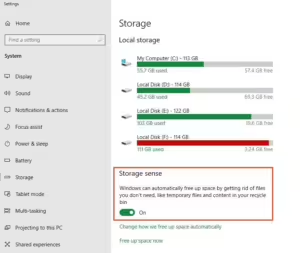
Windows cuenta con varias herramientas integradas que ayudan a eliminar archivos basura de forma segura. La herramienta de “Liberador de espacio en disco” es una de las más conocidas, pero también existe la opción de limpieza avanzada desde “Configuración” en Windows 10 y 11. Estas herramientas permiten realizar una limpieza básica de archivos temporales, así como otros elementos que ocupan espacio.
Pasos para usar el Liberador de espacio en disco:
- Abre el “Liberador de espacio en disco” escribiendo su nombre en la barra de búsqueda de Windows.
- Selecciona los elementos que deseas eliminar, como la caché, archivos temporales, miniaturas, etc.
- Haz clic en «Aceptar» y permite que el sistema borre los archivos seleccionados.
Otra herramienta útil es la Configuración de almacenamiento, donde puedes activar la «Limpieza de almacenamiento». Esta opción permite a Windows eliminar automáticamente archivos temporales y otros elementos innecesarios en intervalos regulares, evitando la acumulación de basura en el sistema. Activar estas opciones garantiza un sistema más limpio y libre de archivos innecesarios sin la necesidad de realizar limpiezas manuales.
Para usuarios de macOS, existe la función de “Optimizar almacenamiento”, que permite al sistema gestionar automáticamente los archivos menos usados y moverlos a la nube, liberando espacio en el disco local. De esta forma, el sistema optimiza el espacio disponible sin necesidad de intervención constante del usuario.
Aplicaciones recomendadas para limpiar archivos basura de forma segura
Además de las herramientas integradas en Windows, existen aplicaciones de terceros que ofrecen funciones avanzadas para eliminar archivos basura de manera efectiva. Algunas de las más recomendadas incluyen:
- CCleaner: Una herramienta de limpieza de archivos basura y optimización del sistema que permite eliminar archivos temporales, limpiar el registro y desactivar programas de inicio.
- BleachBit: Un programa de código abierto que elimina datos innecesarios de forma segura, sin almacenar información de usuario, ideal para quienes valoran la privacidad.
- Glary Utilities: Un conjunto de herramientas que incluye opciones para limpiar archivos basura, optimizar el sistema y mejorar el rendimiento general.
Al usar aplicaciones de terceros, es importante elegir opciones confiables y bien evaluadas para evitar problemas de seguridad. Estas herramientas son especialmente útiles para usuarios avanzados que desean un control más preciso sobre qué archivos eliminar y qué configuraciones ajustar en el sistema.
Otra opción popular es Wise Disk Cleaner, una aplicación gratuita que analiza el disco en busca de archivos basura y permite hacer una limpieza segura y programada. También cuenta con funciones de limpieza profunda, optimización de sistema y borrado de archivos duplicados, lo cual es útil cuando buscas una limpieza más completa en tu PC.
Consejos adicionales para evitar la acumulación de archivos basura
Evitar la acumulación de archivos basura es una práctica que mantiene tu equipo en óptimas condiciones. Aquí tienes algunos consejos para reducir la cantidad de archivos basura que se generan en el sistema:
- Desinstalar programas innecesarios: Almacenar aplicaciones que no usas aumenta el riesgo de acumulación de archivos temporales.
- Limpiar la caché del navegador periódicamente: La caché y cookies del navegador se acumulan rápidamente, especialmente si navegas en múltiples sitios web.
- Utilizar el almacenamiento en la nube: Guardar archivos grandes en servicios de almacenamiento en la nube (como Google Drive o OneDrive) en lugar de en el disco local ayuda a mantener espacio libre en tu equipo.
Con un mantenimiento regular y buenos hábitos de limpieza, puedes evitar que el sistema se llene de archivos innecesarios. Estos consejos te ayudarán a mantener el rendimiento del sistema sin tener que realizar limpiezas profundas frecuentemente.
Otro hábito útil es cerrar regularmente las aplicaciones en segundo plano, especialmente en dispositivos móviles, ya que muchas aplicaciones siguen generando caché y archivos temporales. Esta práctica reduce la acumulación de datos basura y mejora el rendimiento general del sistema.
Conclusión: Mantén tu equipo libre de archivos basura para un mejor rendimiento
Eliminar archivos basura de manera regular es una estrategia clave para mantener el rendimiento óptimo de tu equipo. Estos datos innecesarios no solo ocupan espacio en el disco, sino que también pueden ralentizar el sistema y afectar la eficiencia de tus tareas diarias. Con las herramientas y métodos explicados en esta guía, puedes asegurarte de que tu PC se mantenga limpio y funcione a su máxima capacidad.
Integrar la limpieza de archivos basura como un hábito regular te permitirá disfrutar de un equipo rápido y libre de problemas. Ya sea que uses herramientas integradas en Windows o aplicaciones de terceros, dedicar tiempo a esta práctica mejorará tanto la velocidad como la estabilidad del sistema. La limpieza frecuente también te ayudará a prevenir problemas en el futuro y a aprovechar al máximo el rendimiento de tu PC.
Mantener el sistema libre de archivos basura también contribuye a una mejor organización digital y a una mayor durabilidad de los discos duros y unidades de estado sólido, ya que reduce el desgaste asociado a la escritura constante de datos temporales. Invertir en la limpieza regular de tu equipo es una decisión que se traduce en un sistema más rápido, eficiente y seguro.